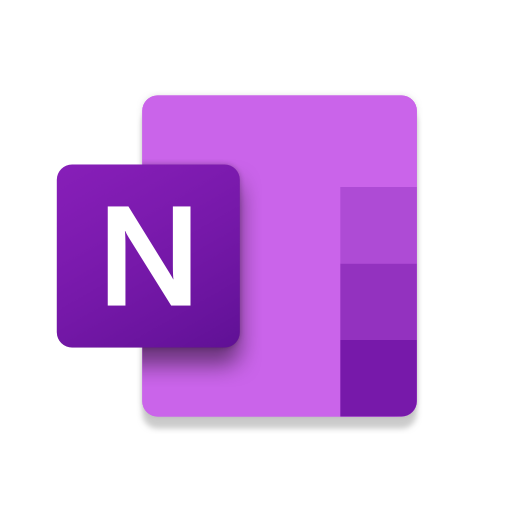知らずにWordやExcelだけ使っている人は多いはず。こんなに便利なOneNoteを使っていないなら是非一度試してみましょう。価値ありますよ。
Microsoft OneNoteは、パソコン/タブレット/スマホで使うことができます。どんなことが出来るのか、ご覧ください。
目次
こんなに便利 OneNote ワンノート
●2:00 OneNoteの容量は?セキュリティ?どんなことが出来るの?
●4:22 新規作成 OneNoteの構成 ページの色 罫線
●10:55 ファイル添付 YouTubeの挿入
●13:25 表の挿入
●14:35 描画機能
●20:50 オーディオ 便利機能
●23:25 共有と同期
●25:29 OneNoteの場所
●26:45 Microsoftたのしもうoffice テンプレート
OneNoteはMicrosoftが提供しているノートアプリです。Microsoftのアカウントでログインして使うことができます。データは、OneDriveに自動的に保存されます。OneDriveの容量が5Gの場合は、全体でその容量を超えると増やしたりすることで使うことができます。
OneNoteの構成は以下の通りです。画面の構成も左からノートブック・セクション・ページとなります。
1冊のノートを意味します。ノートブックには名前を付けて保存する必要があります。
ノートの中に、区切りを入れます。
第1章・・第2章・・・第3章・・などのように使用します。
各ページ1枚というイメージです。ページには色を付けたり、罫線を引くことが出来ます。使いやすいように使うことが大切です。
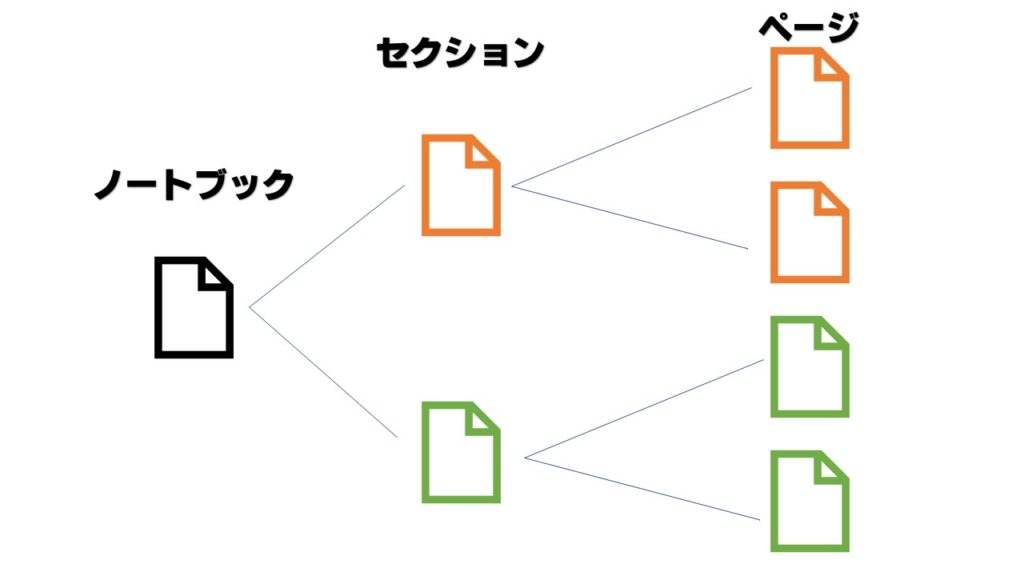
- テキスト(好きな場所をクリックすれば文字入力できます)
- 表
- ファイル(添付ファイルや印刷イメージとして挿入できます)
- オンラインビデオ(YouTubeを表示できます)
- オーディオ(録音しながらテキスト入力すると後から聞くときにテキストを斑点してきます)
- 画像
- 共有
- イマーシブリーダー(翻訳などが出来ます)
パソコンで作業したOneNoteは、OneDriveで保存されていますので、出先などでスマホやタブレットでも続きを付けたり、確認したりすることができます。
iPhoneなどのOneNoteアプリでは、「付箋紙」アプリもタブの切り替えで使えます。つまり、パソコンの付箋をつけたものは、スマホでも確認することができます。
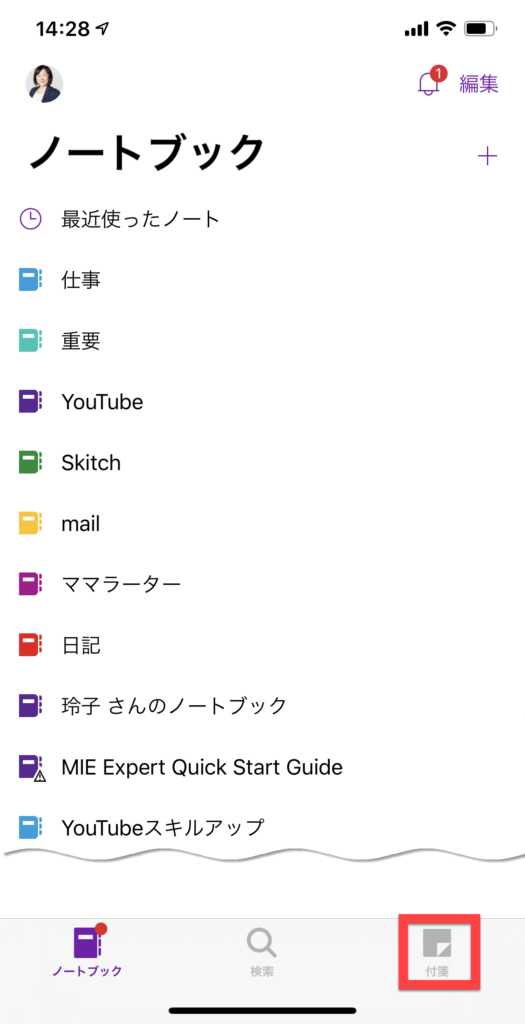
秘密にしたいものや重要なことは、パスワードを付けることが出来ます。
スマホなどでは、生体認証が出来ます。(機種にも依存します。)